0、DVD ShrinkとDVD Decrypterをインストールしておく。
1、DVD DecrypterでデータをHDにバックアップする。
2、DVD Shirnkを起動する。
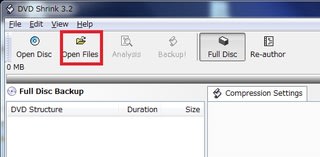
3、赤色の枠で囲まれた"Open Files"をクリックする。
4、"フォルダの参照"ダイアログが表示されるので、1、でバックアップしたデータのフォルダを選択し、"OK"を押す。

5、データが読み込まれたことを確認し(青色の枠)、赤色の枠で囲まれた"Backup!"をクリックする。

6、"Backup DVD"ダイアログが表示されるので、赤色の枠で囲まれた"Select backup target:"を"ISO Image File and burn with DVD Decrypter?"を選択し、"OK"ボタンを押す。
※青色の枠で囲まれたファイル名は、作業中にできる一時ファイルですので、作業終了後、消しておいて下さい。
2枚目以上作業する場合は、この作業でできた一時ファイルを直接DVD Decrypterに読み込ませることで上記手順を省くことができます。
1、DVD DecrypterでデータをHDにバックアップする。
2、DVD Shirnkを起動する。
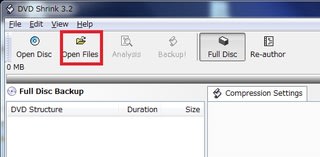
3、赤色の枠で囲まれた"Open Files"をクリックする。
4、"フォルダの参照"ダイアログが表示されるので、1、でバックアップしたデータのフォルダを選択し、"OK"を押す。

5、データが読み込まれたことを確認し(青色の枠)、赤色の枠で囲まれた"Backup!"をクリックする。

6、"Backup DVD"ダイアログが表示されるので、赤色の枠で囲まれた"Select backup target:"を"ISO Image File and burn with DVD Decrypter?"を選択し、"OK"ボタンを押す。
※青色の枠で囲まれたファイル名は、作業中にできる一時ファイルですので、作業終了後、消しておいて下さい。
2枚目以上作業する場合は、この作業でできた一時ファイルを直接DVD Decrypterに読み込ませることで上記手順を省くことができます。











※コメント投稿者のブログIDはブログ作成者のみに通知されます